
Съдържание:
- Стъпка 1: Движение с 3 оси
- Стъпка 2: 3D дизайн
- Стъпка 3: Дизайн на основата и корицата
- Стъпка 4: 3D дизайн: Основен капак със стъпало
- Стъпка 5: 3D дизайн: Серво монтаж- основа за серво
- Стъпка 6: 3D дизайн: Вериги
- Стъпка 7: 3D дизайн: Покривна плоча
- Стъпка 8: 3D дизайн: Пълно механично сглобяване
- Стъпка 9: Контролна верига: Блокова диаграма
- Стъпка 10: Схема на веригата
- Стъпка 11: Конфигуриране на приложението Blynk
- Стъпка 12: Кодът
- Стъпка 13: 3D отпечатан монтаж с вериги
- Стъпка 14: Монтиране на компютър
- Стъпка 15: Демонстрация на работа на устройството
- Автор John Day [email protected].
- Public 2024-01-30 07:53.
- Последно модифициран 2025-01-23 14:36.

Тази инструкция е създадена в изпълнение на проектните изисквания на курса Make в Университета на Южна Флорида (www.makecourse.com)
Често работим с офис компютър, дистанционно влезли от вкъщи. Проблемите възникват, когато компютърът някога е замразен и се нуждае от ново стартиране (рестартиране на компютъра). В този случай трябва да влезете в офиса и да го рестартирате сами (механично действие е трудно да се извърши по електронен път, без да се променят захранващите схеми на компютъра). Този проект TirggerX е вдъхновен от това събитие. От дълго време мислех да направя IOT устройство с Wi -Fi, което да може да извършва физически действия, като например превключване на превключвател или рестартиране на компютър от разстояние. Досега тази функция донякъде липсва при всички налични на пазара интелигентни устройства. Затова реших да си направя сам. Сега нека поговорим за това, от което се нуждаете, за да направите своя собствена-
1. NodeMCu Amazon
2. SG90 Серво Amazon
3. Степер с линеен плъзгач Amazon.
4. 2 Шофьор на стъпков двигател Amazon
5. Микро USB кабел Amazon
Целите на проекта-
Направете физически превключвател с плъзгащо действие в посока X и Y и натискане в посока Z.
Стъпка 1: Движение с 3 оси
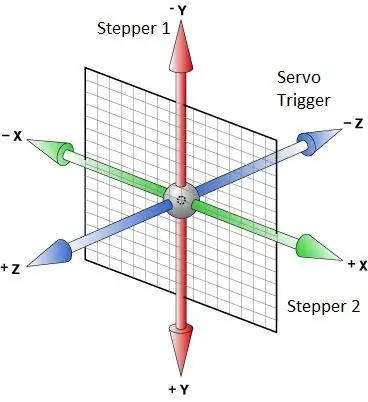
За линейната (плъзгаща се позиция x и y) работата на превключвателя (Trigger) се нуждаем от двуосно движение, което ще се осъществява от два стъпкови двигателя. Основното събитие за задействане, което в посока z ще се задвижва от серво.
Стъпка 2: 3D дизайн
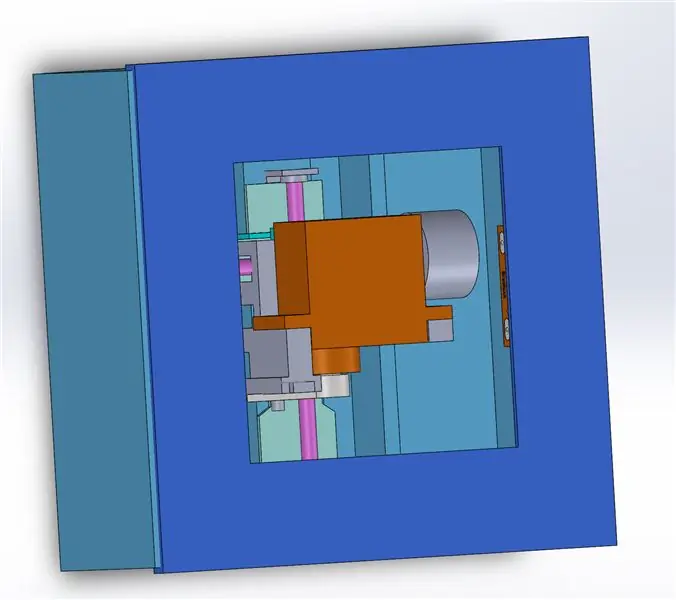
Стъпка 3: Дизайн на основата и корицата
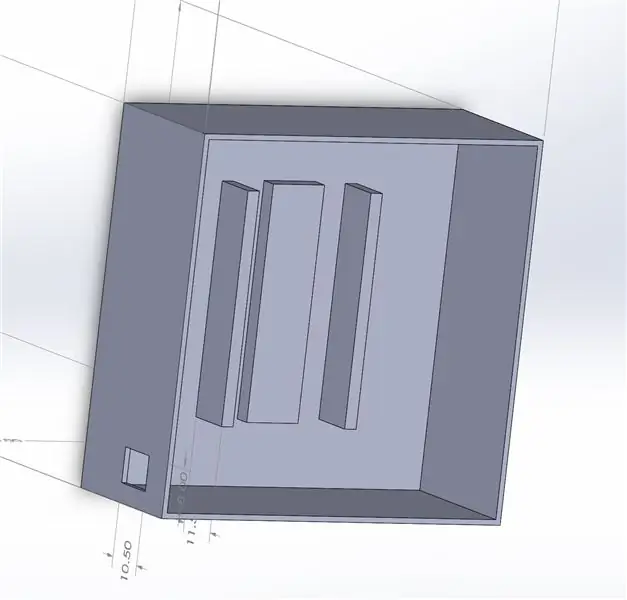
Първо са проектирани капакът и основата на стъпковия двигател.
Стъпка 4: 3D дизайн: Основен капак със стъпало
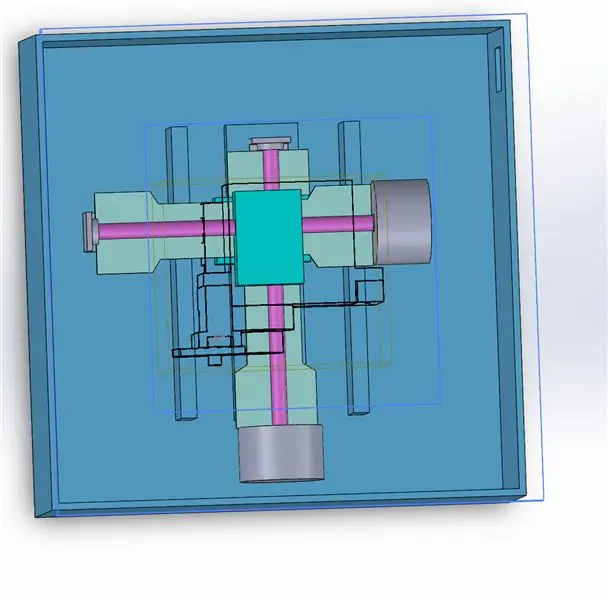
Стъпковият двигател е проектиран за симулация. Горните снимки показват основния капак с монтиран стъпков двигател
Стъпка 5: 3D дизайн: Серво монтаж- основа за серво
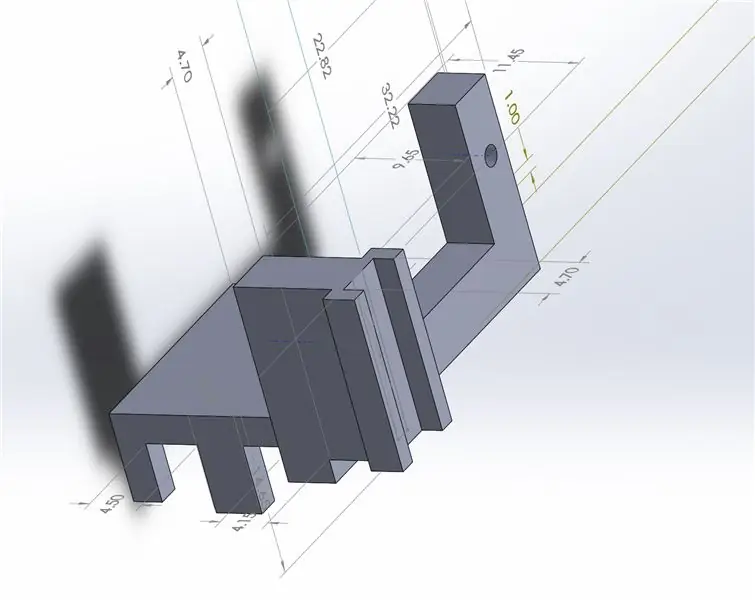

За закрепване на линейни плъзгачи на стъпкови двигатели със серво мотор е проектирана и прикрепена монтажна основа.
Стъпка 6: 3D дизайн: Вериги


1. Възел MCU
2. Шофьор на мотор
И двете бяха включени в симулацията и дизайна.
Кредит: GrabCad.
Стъпка 7: 3D дизайн: Покривна плоча
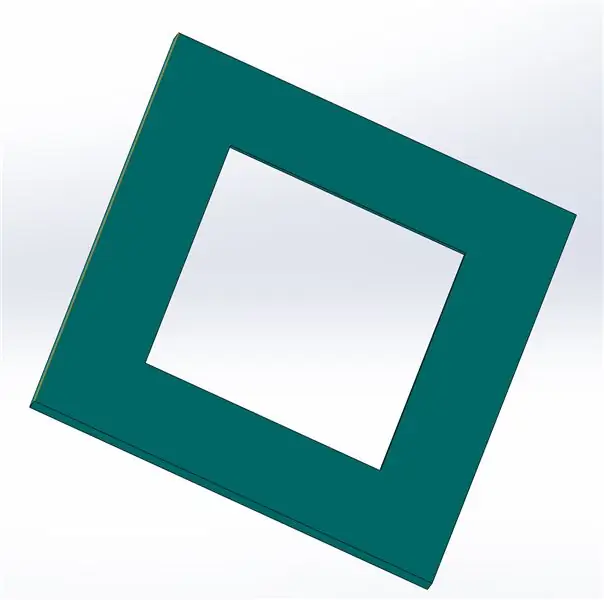
Покривната плоча за нанасяне на лепило за закрепване към компютъра (както и по естетически причини) е проектирана и прикрепена към пълния монтаж.
Стъпка 8: 3D дизайн: Пълно механично сглобяване
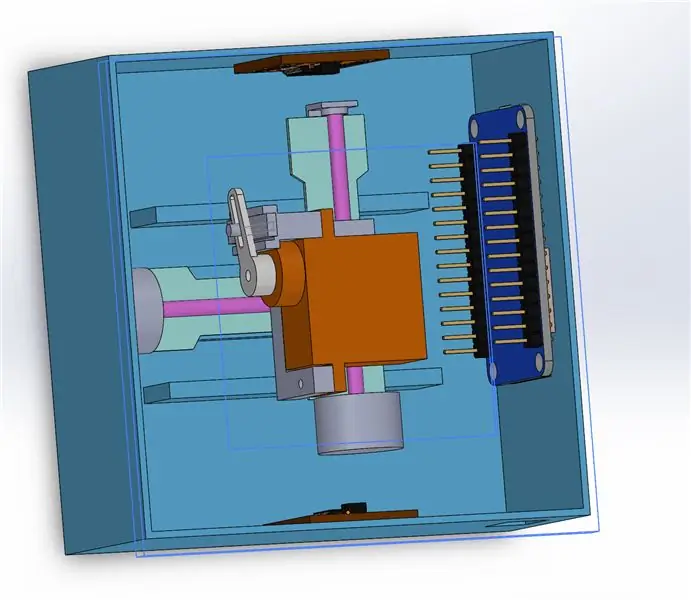
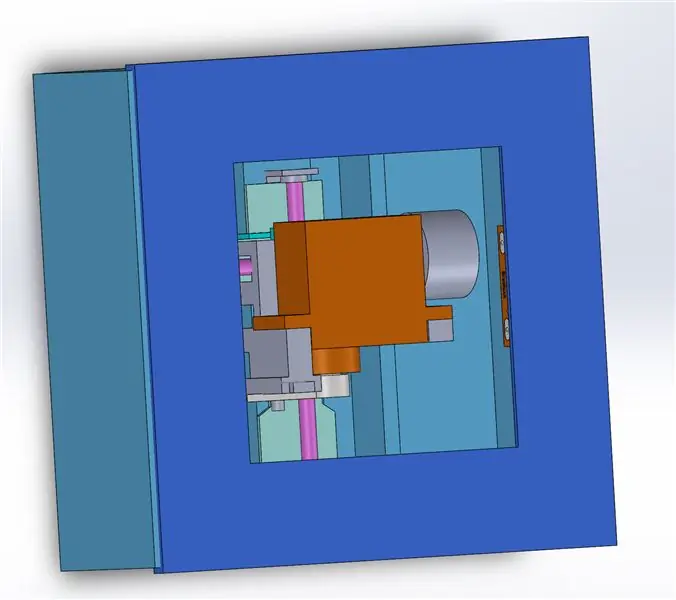
Стъпка 9: Контролна верига: Блокова диаграма
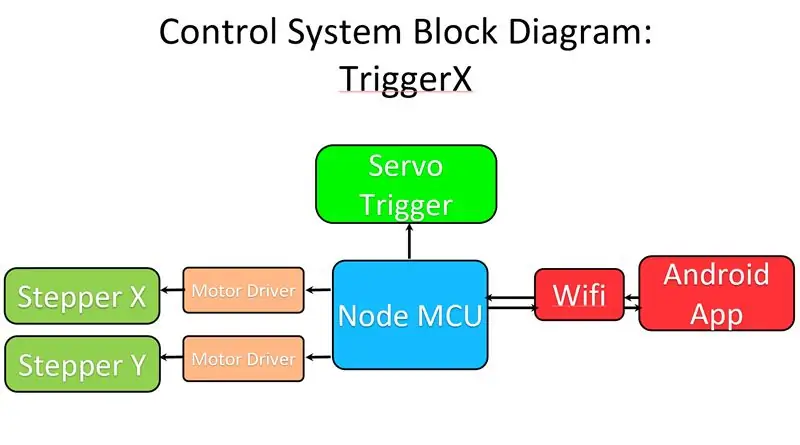
Устройството TriggerX се управлява от интерфейс на Android APP, който е направен от Blynk.
Приложението ще комуникира с възела MCU (чрез интернет), инсталиран в устройството, и ще управлява серво, както и двустепенен двигател чрез двустепенен модул драйвер TB6612.
Стъпка 10: Схема на веригата
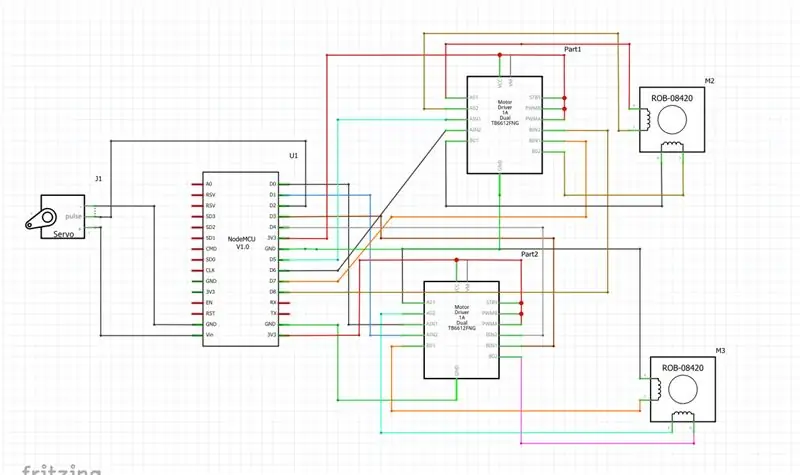
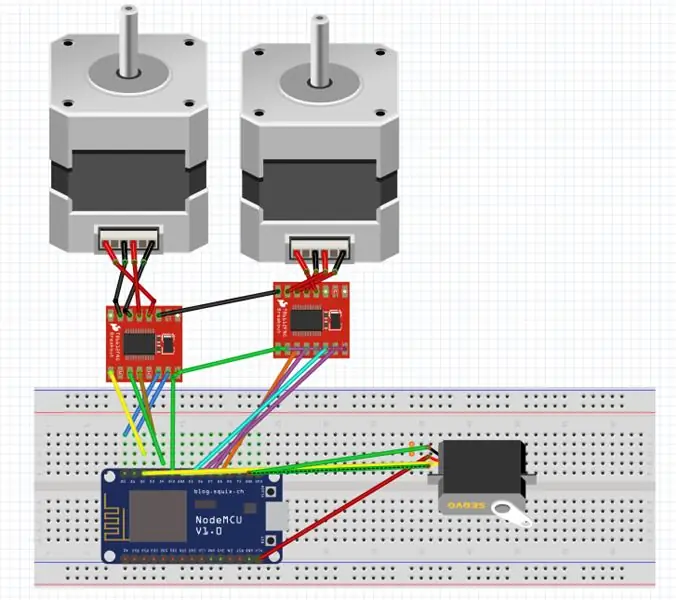
Схемата на веригата е както е показано на снимката. NodeMcu е свързан към стъпковия двигател чрез драйвера за стъпков двигател и директно към серво мотора.
Стъпка 11: Конфигуриране на приложението Blynk
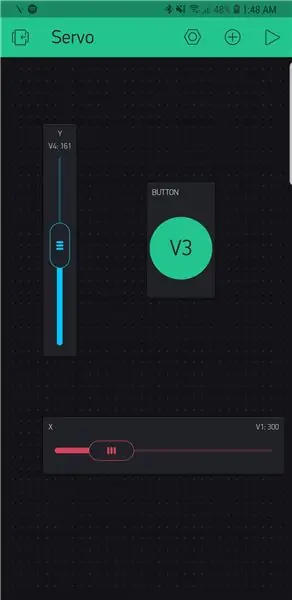
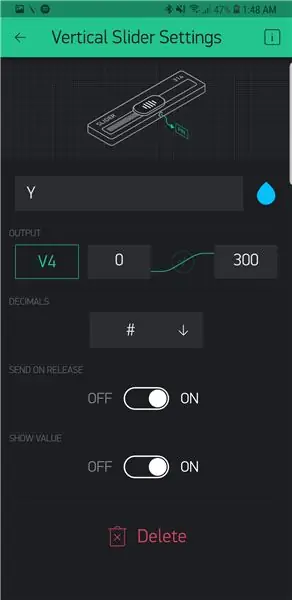
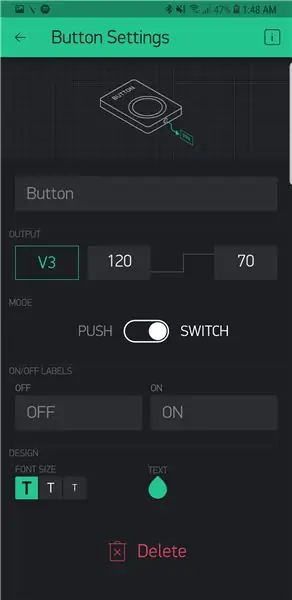
Приложението Blynk може да бъде изтеглено от връзката, дадена тук.
Два плъзгача и един бутон бяха включени според конфигурацията, показана на снимката.
От 0 до 300 е броят на стъпкови стъпки и 120 до 70 е сигналът за управление на серво ъгъла.
Стъпка 12: Кодът
Първо, новият проект беше създаден в приложението и кодът за оторизация беше използван в IDE кода на Arduino.
Кодът е обяснен във файла.
Стъпка 13: 3D отпечатан монтаж с вериги

Стъпка 14: Монтиране на компютър

Устройството е монтирано на компютър с помощта на двустранна лепяща лента.
Стъпка 15: Демонстрация на работа на устройството

Пълната документация и демонстрация на работа на устройството можете да намерите тук.
Препоръчано:
Първи стъпки с безжични сензори за температура и вибрации на дълги разстояния: 7 стъпки

Първи стъпки с безжични сензори за температура и вибрации на дълги разстояния: Понякога вибрациите са причина за сериозни проблеми в много приложения. От валове и лагери на машината до работа на твърдия диск, вибрациите причиняват повреда на машината, ранна подмяна, ниска производителност и нанасят сериозен удар върху точността. Мониторинг
Първи стъпки с STM32f767zi Cube IDE и качване на персонализирана скица: 3 стъпки

Първи стъпки с STM32f767zi Cube IDE и качване на персонализирана скица: КУПЕТЕ (щракнете върху теста, за да закупите/посетете уеб страницата) STM32F767ZISUPPORTED SOFTWARE · STM32CUBE IDE · KEIL MDK ARM µVISION · EWARM IAR EMBEDDED WORKBENCH използва се за програмиране на STM микроконтролери
Как да направите 4G LTE двойна BiQuade антена Лесни стъпки: 3 стъпки

Как да направя 4G LTE двойна BiQuade антена лесни стъпки: През повечето време, с което се сблъсквах, нямам добра сила на сигнала за ежедневните ми работи. Така. Търся и опитвам различни видове антени, но не работи. След загубено време намерих антена, която се надявам да направя и изпробвам, защото тя не градивен принцип
Дизайн на играта с бързо движение в 5 стъпки: 5 стъпки

Дизайн на игра с Flick в 5 стъпки: Flick е наистина прост начин да направите игра, особено нещо като пъзел, визуален роман или приключенска игра
Система за предупреждение за паркиране на автомобил Arduino - Стъпки по стъпка: 4 стъпки

Система за предупреждение за паркиране на автомобил Arduino | Стъпки по стъпка: В този проект ще проектирам обикновена верига за сензори за паркиране на автомобил Arduino, използвайки Arduino UNO и HC-SR04 ултразвуков сензор. Тази базирана на Arduino система за предупреждение за автомобил за заден ход може да се използва за автономна навигация, измерване на роботи и други обхвати
